Vil du lære hvordan du bruker konfigurere iDrac SNMP felle funksjonen? I denne opplæringen skal vi vise deg hvordan du konfigurerer iDrac-grensesnitt for å sende SNMP-fellemeldinger til en nettverksadministrasjonsserver.
Copyright © 2018-2021 av Techexpert.tips .
Alle rettigheter forbeholdt. Ingen del av denne publikasjonen kan reproduseres, distribueres eller overføres i noen form eller på noen måte uten skriftlig forhåndstillatelse fra utgiveren.
Liste over utstyr
Her finner du listen over utstyr som brukes til å lage denne opplæringen.
Denne koblingen vil også vise programvarelisten som brukes til å lage denne opplæringen.
Dell iDRAC-spilleliste:
På denne siden tilbyr vi rask tilgang til en liste over videoer relatert til Dell iDRAC.
Ikke glem å abonnere på vår youtube kanal som heter FKIT.
Dell iDRAC relatert opplæring:
På denne siden tilbyr vi rask tilgang til en liste over opplæringsprogrammer knyttet til Dell iDRAC.
Tutorial iDrac - SNMP Trap Konfigurasjon
Åpne en nettleserprogramvare, skriv inn IP-adressen til iDRAC-grensesnittet ditt og få tilgang til det administrative webgrensesnittet.

Skriv inn den administrative påloggingsinformasjonen på skjermbildet for rask pålogging.
Standard tilgangsinformasjon for fabrikk:
• Badekar eller Brukernavn: root
• Badekar eller Passord: calvin
Etter en vellykket pålogging vises den administrative menyen.
Åpne Server-menyen, og velg alternativet Varsler.

Åpne fanen SNMP og E-postinnstillinger øverst på skjermen.
Skriv inn IP-adressen der iDrac skal sende SNMP-feller.
Angi SNMP-fellesskapet for SNMP TRAP.
Klikk på Bruk-knappen.
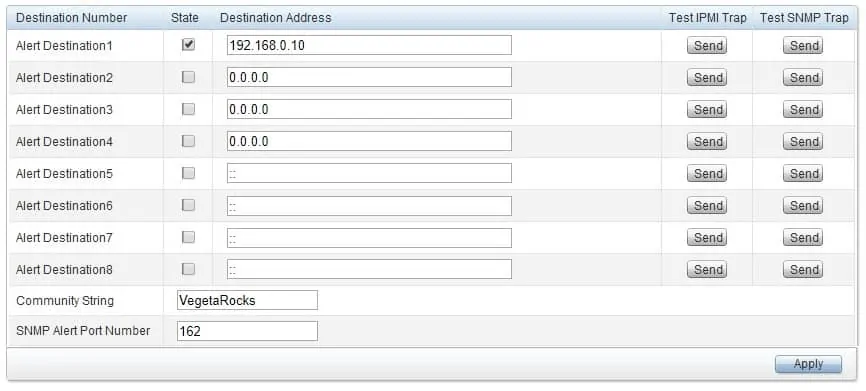
Velg SNMP-felleformatet og klikk på Bruk-knappen.
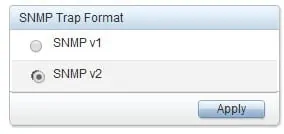
Åpne Fanen Varsler øverst på skjermen, og aktiver iDrac Alert-funksjonen.

Finn området Varsler og ekstern systemloggkonfigurasjon.
Merk av for ønsket SNMP-felle, og klikk på Bruk-knappen.
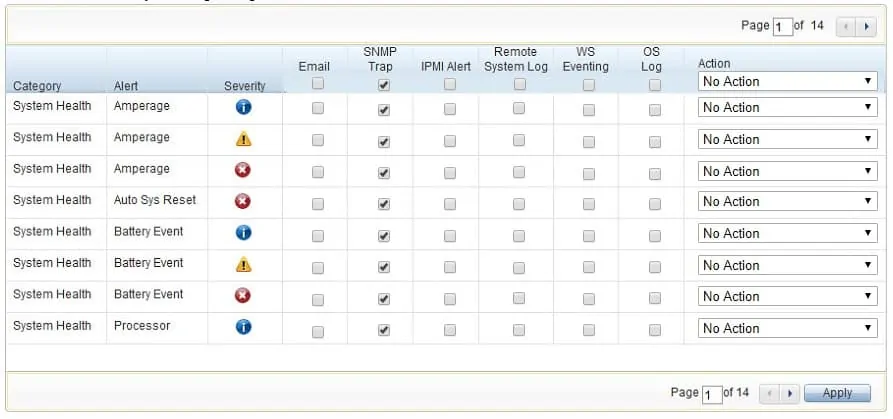
Gratulerer! du er ferdig med iDrac SNMP felle konfigurasjonen vellykket.
